До появления современных технологий домашнего интернета услуга предоставлялась посредством подключения по телефонной линии. Для этого используется специальное оборудование — ADSL роутер Ростелеком. В этой статье предлагаем подробно разобрать их назначение, виды и технические характеристики, а также подробную инструкцию по подключению и настройке.
Зачем нужен ADSL роутер Ростелеком
Хоть ПАО «Ростелеком» является основным поставщиком цифровых услуг с покрытием по всей России, в некоторых местах подключить интернет можно только через домашний телефон. Особенно это актуально для жителей частных домов. В таких ситуациях и используется ADSL-роутер со специальной технологией.
Виды ADSL-роутеров от Ростелекома
Для начала разберем актуальные модели рассматриваемых устройств, доступных для аренды или приобретения в Ростелекоме на сегодняшний день.
ZTE H108N
- подключение по LAN-портам;
- двухдиапазонная сеть Wi-Fi;
- скорость передачи данных:
- на частоте 2.4 ГГц — 300 Мбит в секунду;
- на частоте 5 ГГц — 300 Мбит в секунду;
- стоимость — 2200 рублей.
Upvel UR-344
- подключение по LAN-портам;
- двухдиапазонная сеть Wi-Fi;
- скорость передачи данных на частоте 2.4 ГГц — 300 Мбит в секунду;
- стоимость — 2200 рублей.
Выше представлены актуальные xDSL-модели, предоставляемые клиентам Ростелекома на сегодняшний день. Приобрести их можно в ближайшем офисе продаж компании. Также заявка на покупку или аренду подается при подключении тарифного плана с домашним интернетом.
Как подключить ADSL роутер Ростелеком
В большинстве случаев подключение и настройка ADSL-роутера Ростелеком осуществляется бесплатно специалистами при оформлении договора об оказании услуг. Но в некоторых ситуациях может понадобиться ручная установка. Например, роутер был приобретен отдельно в интернет-магазине или с рук. В таком случае рекомендуется придерживаться следующей схемы:
- Воспользуйтесь удлинителем или подключите питание напрямую в розетку и сам роутер.
- Для дальнейшего подключения будет использоваться сплиттер, он же ADSL-фильтр. Это гаджет, позволяющий подключить к линии от двух устройств. Установите его в телефонную розетку. После с помощью двух телефонных кабелей соедините со сплиттером телефон и модем, как показано на изображении.
- Осталось лишь подключить роутер к компьютеру с помощью LAN-кабеля. Это необходимо для первоначальной настройки сети. В дальнейшем можно использовать Wi-Fi.
Как настроить ADSL роутер Ростелеком
Если ADSL роутер правильно подключен, можно перейти к процедуре настройки. Для удобства она разделена на несколько частей, отвечающих за сам интернет, телевидение и организацию домашней Wi-Fi сети.
Домашний интернет
Начнем с обязательной настройки, без выполнения которой получить доступ к интернету не получится. Последовательно выполните следующие действия:
- Сначала необходимо подготовить сетевую карту на компьютере. Для этого откройте «Пуск» параметры системы, как показано ниже.
- Откройте категорию «Сеть и Интернет».
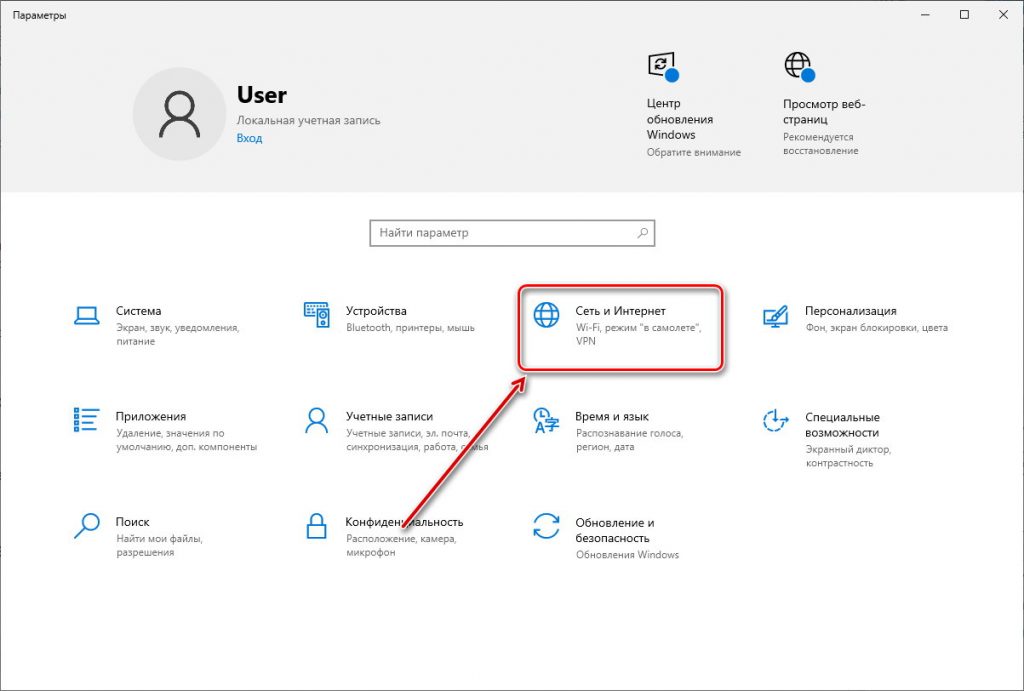
- Нажмите на пункт «Настройка параметров адаптера».
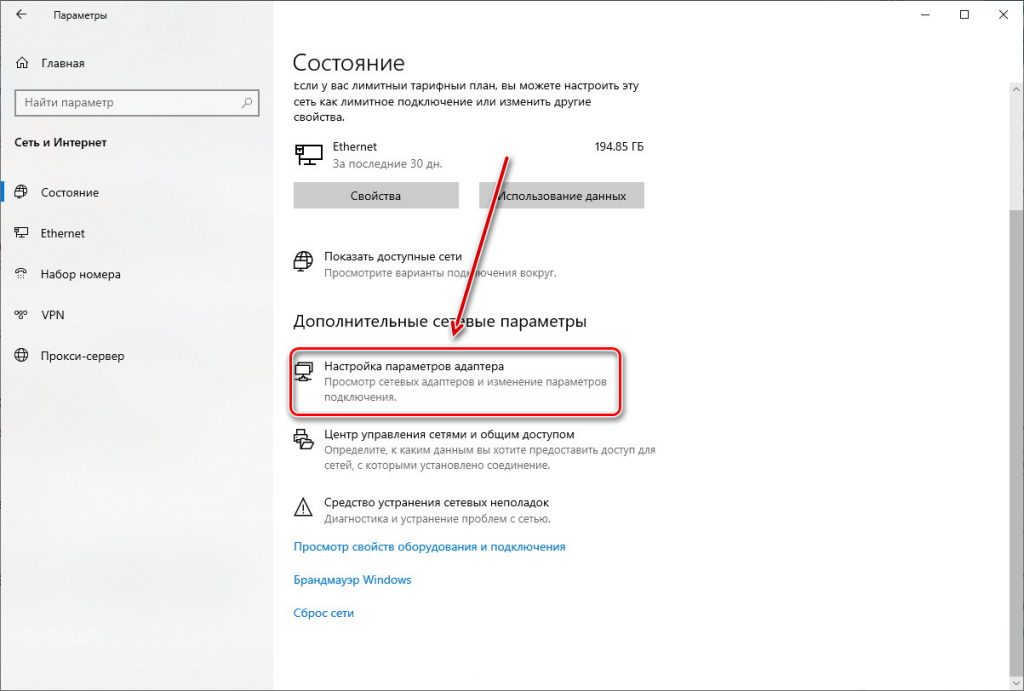
- Кликните по ярлыку «Ethernet» и выберите пункт «Свойства».
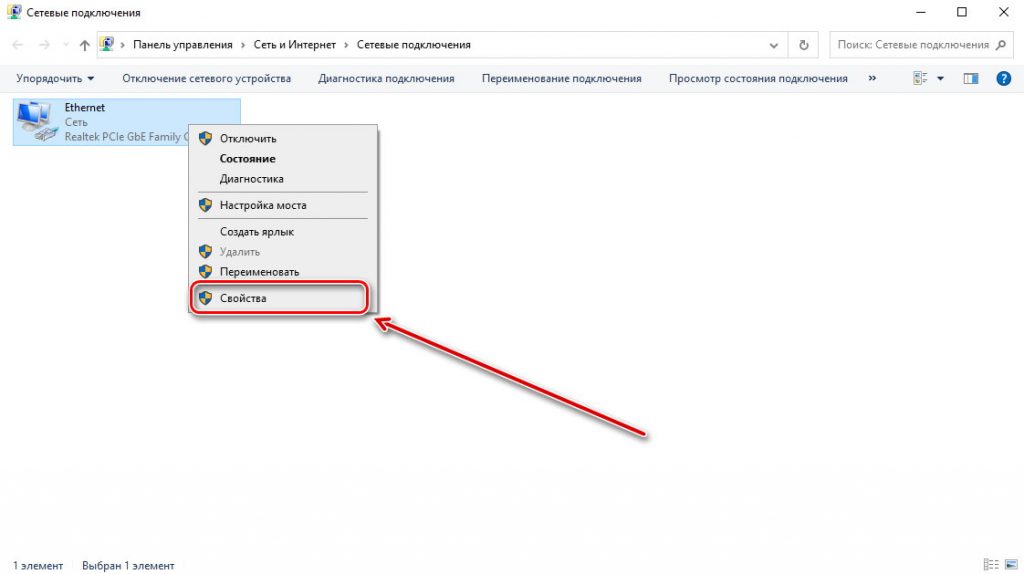
- Найдите в списке компонентов «IP версии 4 (TCP/IPv4)» и дважды кликните по нему.
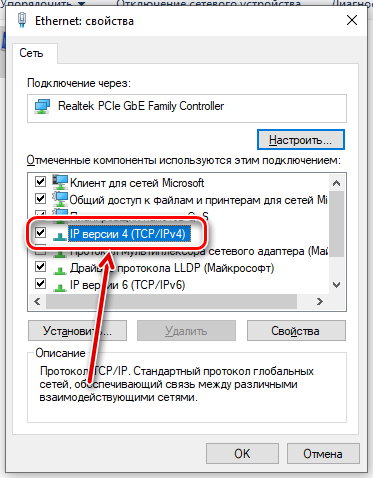
- Установите флажки на пункты, указанные на изображении.
- Нажмите на «Ок», чтобы сохранить изменения.
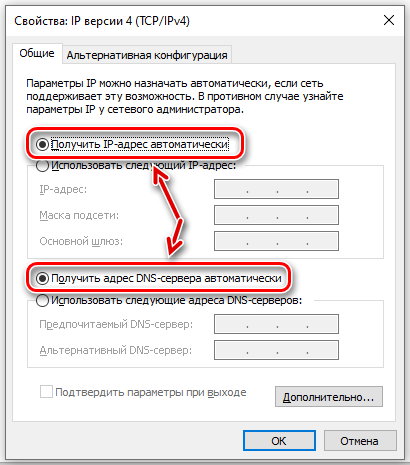
- Теперь можно перейти к настройке самого интернет-подключения. Для этого необходимо войти в веб-интерфейс управления модемом. Найдите на задней или боковой стороне устройства следующие данные:
- IP (чаще всего 192.168.0.1);
- username (чаще всего admin);
- password (чаще всего admin).
- Откройте любой браузер и введите адрес IP, указанный на задней части роутера. В следующем окне система попросит указать логин и пароль.
- Перейдите в категорию «Сеть» и подраздел «Соединения». Здесь задействуйте меню «Добавить».
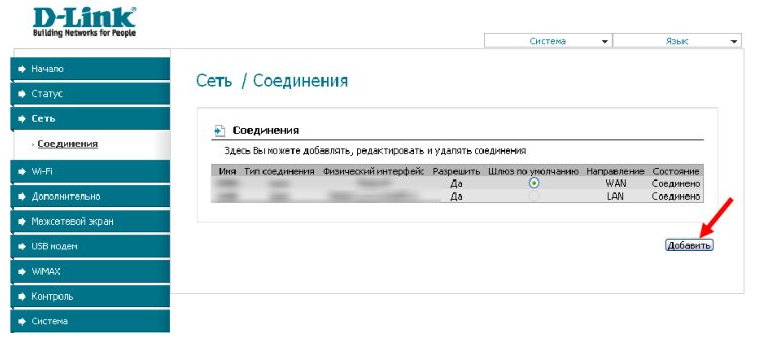
- Заполните следующие поля:
- имя соединения — любое на выбор;
- тип соединения — PPPoE или PPPoA (зависит от региона, уточнять у провайдера);
- VPI и VCI — зависит от региона, уточнять у провайдера;
- имя пользователя и пароль — указаны в договоре об оказании услуг, также можно уточнить в службе поддержки;
- включить:
- IGMP;
- NAT;
- сетевой экран.
- Нажмите на «Сохранить» и перезагрузите устройство для применения изменений.
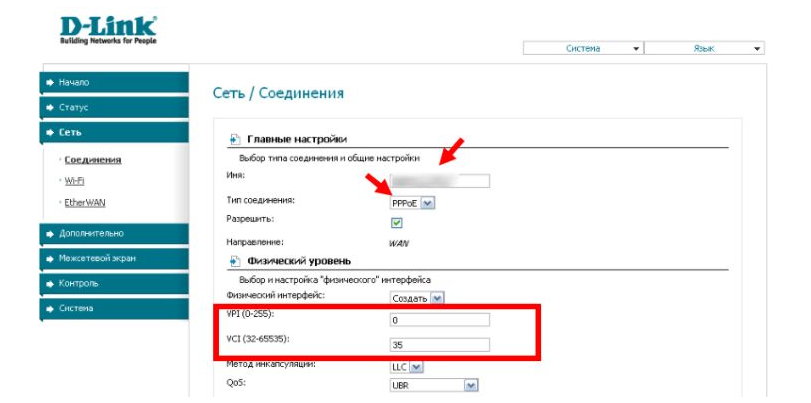
Если все сделано правильно, сразу после этого вы сможете пользоваться домашним интернетом с роутером ADSL Ростелеком.
Выше приведена инструкция для роутеров на базе D-Link. Если вы используете устройство другого производителя, графический веб-интерфейс может отличаться. Однако общие действия по настройке остаются неизменными для любых моделей.
Интерактивное телевидение
Если у вас подключено телевидение, необходимо также настроить его через веб-интерфейс:
- Откройте страницу настроек роутера и перейдите в подкатегорию «Соединения», как в предыдущей инструкции.
- Нажмите на «Добавить».
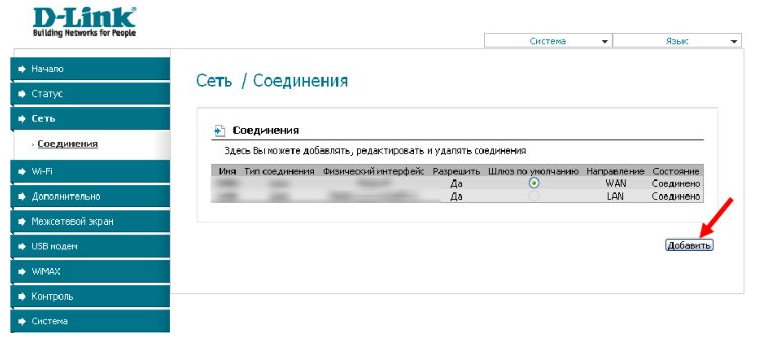
- Заполните поля:
- тип соединения — Bridge;
- VPI и VCI — зависит от региона, уточнять у провайдера;
- убрать флажок из поля «Использовать VLAN»;
- имя подключения зависит от выбранных VPI/VCI и пишется в следующем формате: bridge_0_38_2.
- Нажмите на «Сохранить» и перезагрузите устройство для применения изменений.
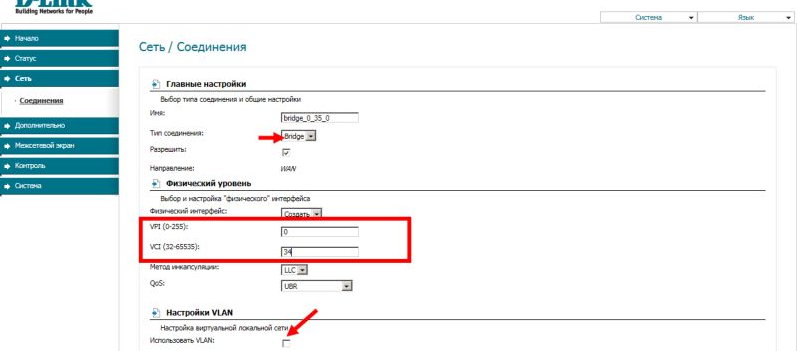
Wi-Fi
Осталось лишь настроить беспроводную сеть, чтобы иметь возможность подключаться к интернету с компьютера без лишних кабелей, а также с мобильных устройств.
- Откройте веб-интерфейс, как в предыдущих инструкциях.
- Перейдите в категорию «Wi-Fi» и подраздел «Основные настройки».
- Заполните поля:
- включить беспроводное подключение — активировать;
- SSID — название вашей сети;
- канал — лучше оставить «Auto», чтобы устройство самостоятельно выбирало наименее нагруженный канал связи;
- остальные поля можно оставить неизменными.
- Нажмите на «Применить».
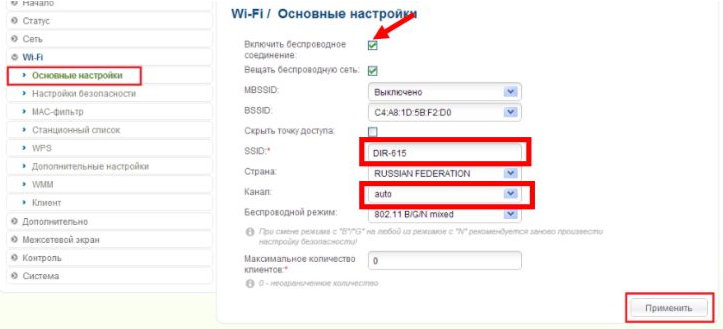
- Если вы хотите обезопасить свою сеть паролем, перейдите в подкатегорию «Настройки безопасности».
- Заполните поля:
- сетевая аутентификация — от WPA-2-PSK;
- ключ шифрования — ваш пароль сети от 8 до 63 символов;
- WPA шифрование — TKIP + AES.
- Задействуйте меню «Изменить», чтобы завершить процедуру.
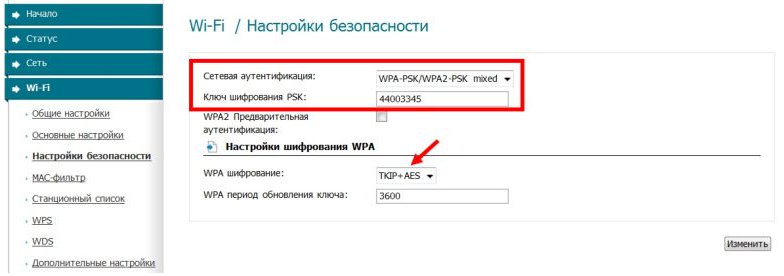
Преимущества и недостатки ADSL-роутеров
В заключение рассмотрим преимущества и недостатки обозреваемой категории роутеров от Ростелекома.
Плюсы
- динамический IP-адрес;
- поддержка беспроводных сетей;
- многофункциональный веб-интерфейс;
- простое создание локальной сети;
- относительно небольшая стоимость покупки, подключения и тарифов.
Минусы
- низкая скорость интернет-подключения;
- требуется дополнительное оборудование для подключения по телефонной линии;
- лучше заменить 4G-роутером.

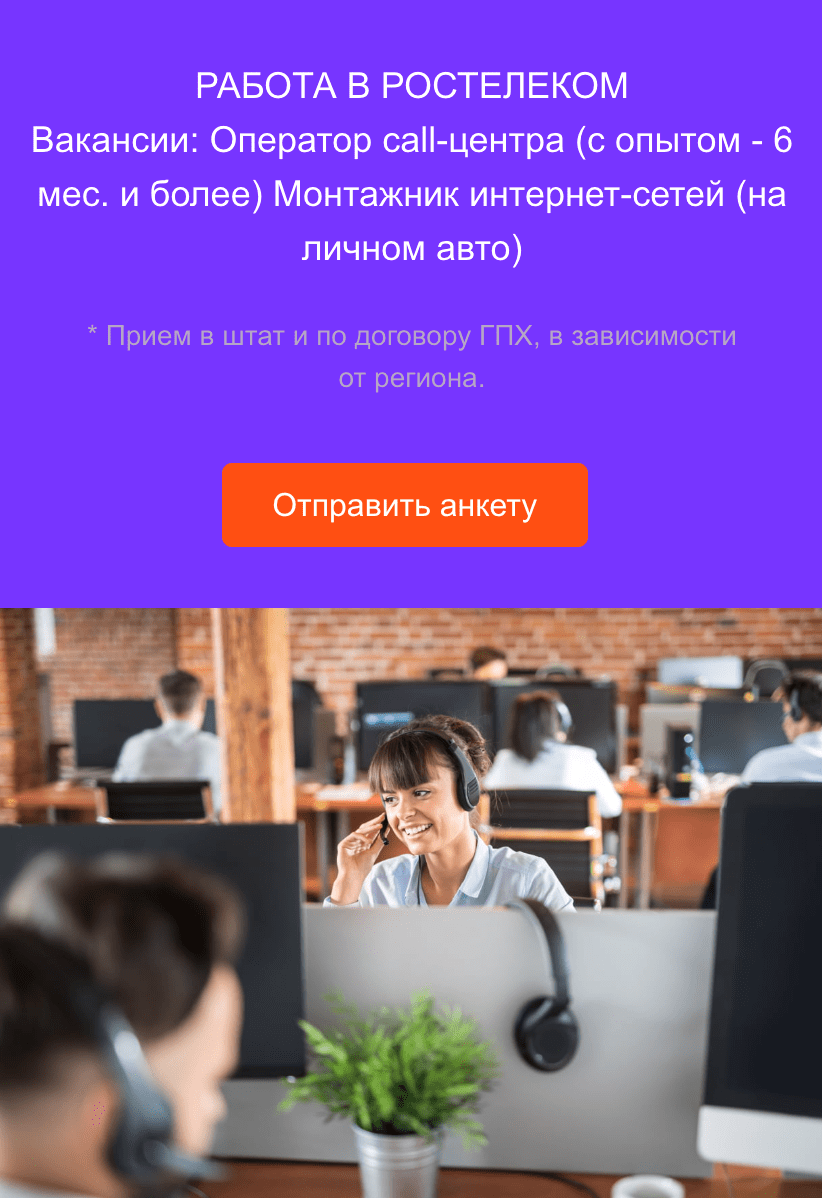







При смене пароля Wi-Fi, интерфейс в браузере не соответствует приложенному вами интерфейсу и инструкциям
Могу ли я в роутер от Ростелекома вставить tp link archer 400 и раздваивать Wi-Fi именно с него?